蓝屏错误0x0000007b主因是系统无法访问引导硬盘,常见于SATA模式不匹配、驱动缺失或配置错误。解决方法:1. 进BIOS将SATA模式在AHCI与IDE间切换以匹配系统安装时设置;2. 通过多次强制重启触发恢复环境,选择“最后一次正确配置”进入系统;3. 使用PE系统启动后修改注册表中msahci和iaStorV服务的Start值为0,启用AHCI驱动。操作后重启可恢复正常启动。
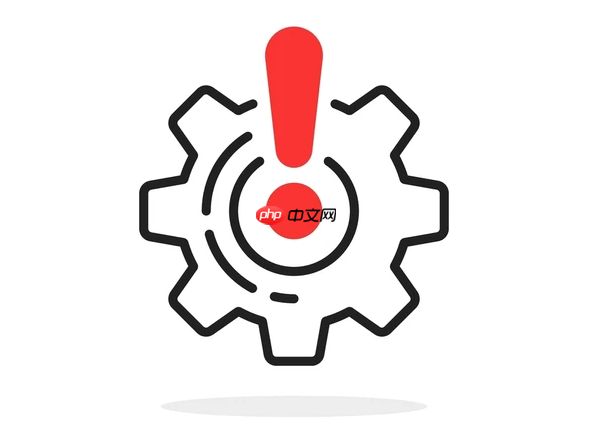
如果您在启动电脑时遇到蓝屏,并显示错误代码“0x0000007b”,这通常意味着系统无法访问引导设备,即操作系统所在的硬盘。此问题常与硬盘控制器驱动、BIOS设置或硬件连接相关。以下是解决此问题的三种有效方法:
此方法旨在解决因BIOS中SATA操作模式(如AHCI、IDE或RAID)与系统安装时的配置不匹配而导致的启动失败。更改此设置可使系统重新识别硬盘控制器。
1、重启计算机,在开机自检(POST)过程中,根据屏幕提示连续按相应的功能键(通常是Del、F2、F10或F12)进入BIOS设置界面。
2、在BIOS菜单中,导航至“Advanced”(高级)或类似选项,然后找到“SATA Configuration”、“Storage Options”或“Integrated Peripherals”设置项。
3、将“SATA Mode”或“Configure SATA as”的值从当前的“AHCI”更改为“IDE”(或从“IDE”更改为“AHCI”),尝试不同的模式进行测试。
4、修改完成后,按F10键保存设置并退出BIOS,计算机将自动重启。
重要提示:Windows 10/11系统通常需要在AHCI模式下运行以获得最佳性能;若原系统在此模式下安装,则应保持或改回AHCI模式。
该方法利用Windows的安全启动选项,恢复到上一次成功启动时的系统配置,适用于因最近的驱动程序更新或系统设置变更导致的蓝屏问题。
1、强制关机后再次开机,当看到品牌Logo或Windows启动标志出现前,立即并反复按键盘上的F8键(部分新机型需通过强制重启三次来触发恢复环境)。
2、在出现的“高级启动选项”菜单中,使用方向键选择“最后一次正确配置(高级)”或“Last Known Good Configuration (advanced)”,然后按Enter确认。
3、系统将尝试使用之前的正常设置启动。如果成功进入桌面,请立即备份重要数据以防万一。
当系统因缺少正确的硬盘控制器驱动而无法启动时,可通过预安装环境(PE)修改注册表,强制启用AHCI驱动,从而解决INACCESSIBLE_BOOT_DEVICE错误。
1、在另一台正常工作的电脑上,使用U盘制作一个包含Windows PE系统的启动盘(如微PE工具箱)。
2、将U盘插入故障电脑,重启并从U盘启动,进入PE桌面环境。
3、在PE系统中打开注册表编辑器(Regedit),依次展开路径HKEY_LOCAL_MACHINE,然后点击“文件”->“加载配置单元”。
4、浏览至C:\Windows\System32\config目录,选择名为“SYSTEM”的文件并加载,为其指定一个临时名称(如TempSystem)。
5、展开刚加载的TempSystem项,定位到ControlSet001\Services\msahci和ControlSet001\Services\iaStorV(或Intel相关存储服务)。
6、分别双击这两个项下的“Start”值,将其数值数据修改为“0”,点击确定保存。
7、修改完成后,在注册表左侧选中“TempSystem”,点击“文件”->“卸载配置单元”。最后,安全移除U盘并重启电脑,尝试正常启动系统。
以上就是电脑蓝屏代码0x0000007b是什么意思?三种修复方法的详细内容,更多请关注php中文网其它相关文章!

电脑蓝屏修复工是一款跨平台全能修复工具,主要解决各种各种常见的蓝屏问题,一键修复电脑蓝屏问题!有需要的小伙伴快来保存下载使用吧!

Copyright 2014-2025 https://www.php.cn/ All Rights Reserved | php.cn | 湘ICP备2023035733号